Facebook 댓글 결함 - 6가지 빠른 수정
3 분. 읽다
에 업데이트 됨
공개 페이지를 읽고 MSPoweruser가 편집팀을 유지하는 데 어떻게 도움을 줄 수 있는지 알아보세요. 자세히 보기
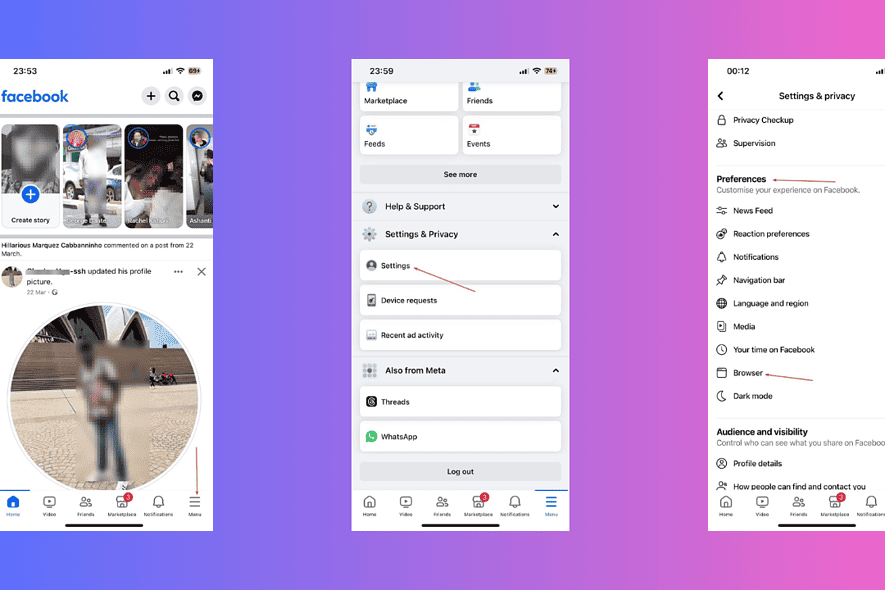
Facebook 댓글 결함도 경험하셨나요? 클릭하셨다면 더 많은 댓글 보기 옵션 아무 일도 일어나지 않았습니다. 계속 읽어보세요.
이번 글에서는 다시 접근하는 방법에 대해 설명하겠습니다.
Facebook 댓글 결함을 수정하는 방법(댓글이 로드되지 않음)
앱 새로 고침
뉴스피드를 아래로 스와이프하면 쉽게 이 작업을 수행할 수 있습니다. 그러면 Facebook 앱이 새로 고쳐지고 댓글이 복원됩니다.
인터넷에 연결되어 있는지 확인하세요
인터넷에 연결되어 있는지 확인하는 가장 쉬운 방법은 다른 웹사이트를 여는 것입니다. 예를 들어 Google에서 무언가를 검색할 수 있습니다.
브라우저가 연결되지 않으면 연결 상태가 좋지 않아 Facebook 댓글이 제대로 작동하지 않는 것입니다.
앱 다시 시작
Facebook 앱을 강제 종료하고 다시 시작하세요. 때로는 그것이 모든 앱 결함을 해결하는 데 필요한 전부입니다. 특히 iPhone에서는 더욱 그렇습니다.
Facebook 캐시 지우기
페이스북의 캐시 스토리, 최근 게시물, 댓글 등 앱에서 자주 액세스하는 데이터를 저장합니다. 그러나 캐시가 과부하되면 앱이 중단되거나 결함이 발생할 수 있습니다.
iPhone에서 삭제하는 방법은 다음과 같습니다.
- Facebook 앱을 엽니 다.
- 해당 탭을 누릅니다. 메뉴 아이콘 오른쪽 하단에 있습니다.
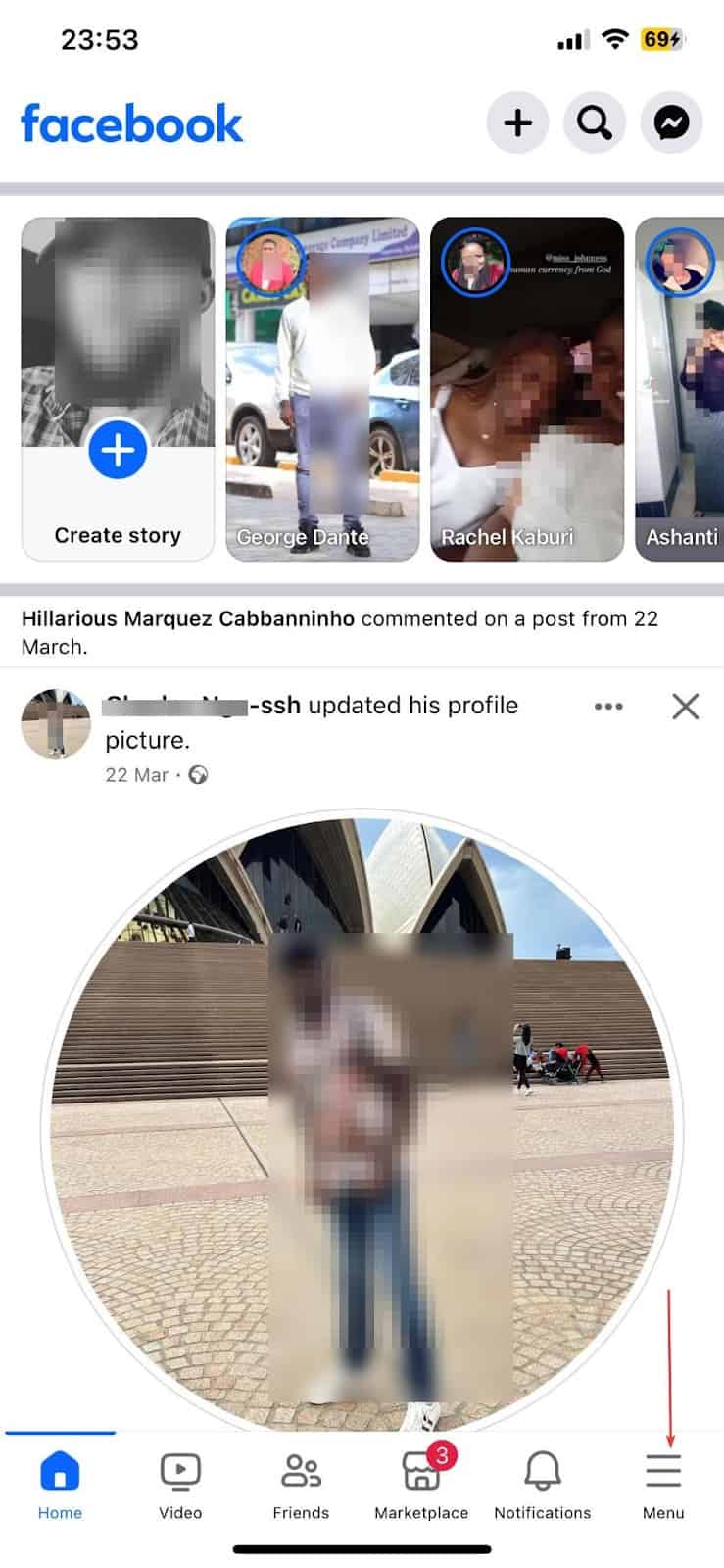
- 아래로 스크롤하여 누릅니다. 설정 및 개인 정보.

- 채널 이전 설정.

- 아래로 스크롤하여 환경 설정, 선택 Browser.

- 채널 이전 초기화 아래에 브라우징 데이터.

Android를 사용하는 경우 다음 단계를 따르세요.
- Facebook 앱을 엽니 다.
- 휴대 전화로 이동 설정.
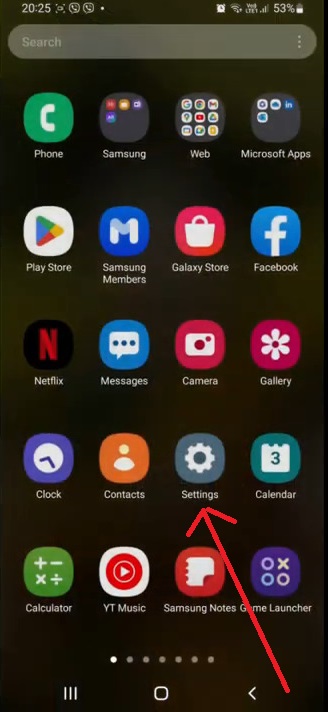
- 찾기 앱 or 앱 관리 설정 내의 옵션.
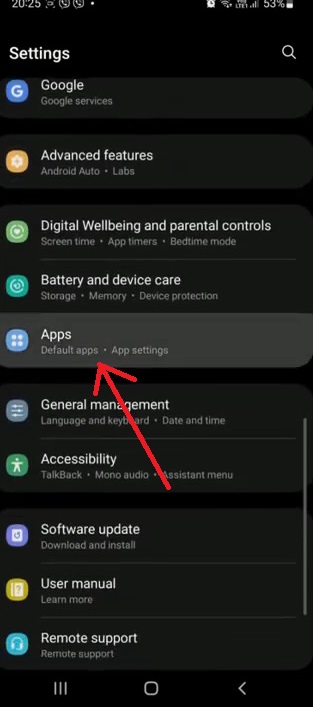
- 앱 목록에서 찾아서 엽니다. 페이스북. 검색창을 이용해 빠르게 찾을 수도 있습니다.
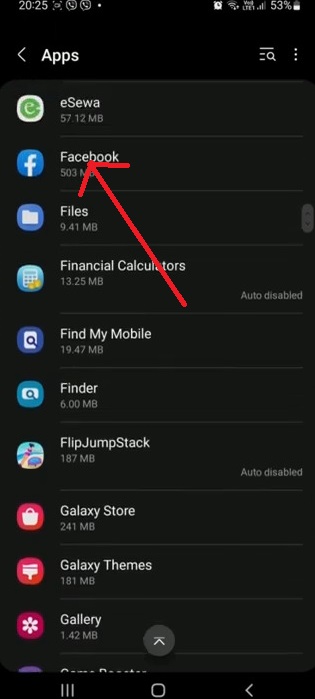
- 찾아 보라. 스토리지 or 데이터 사용량, 휴대전화에 따라.
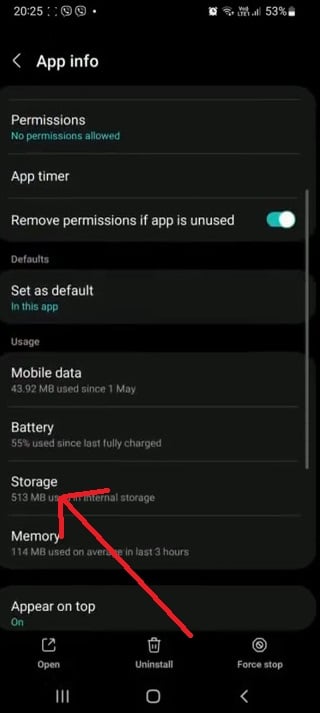
- 하단에 캐시 지우기 및 데이터 지우기 옵션. 꼭 선택하세요 캐시 지우기 오직. 선택하지 마세요 데이터 지우기 로그인 정보와 기타 앱 설정이 삭제되기 때문입니다.
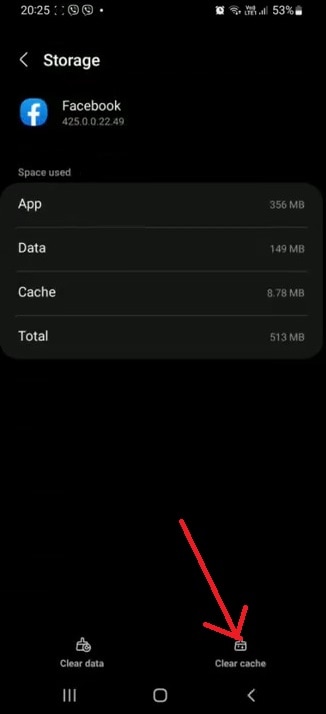
귀하의 계정으로 사임하십시오
- Facebook 앱을 엽니 다.
- 탭 메뉴 화면 오른쪽 상단에 있는 옵션(세 줄)을 선택하세요. 아이폰을 사용하고 계시다면, 프로필 아이콘 앱 오른쪽 하단에 있습니다.
- 로그아웃 옵션까지 아래로 스크롤하여 누릅니다.
- 선택 로그 아웃 나타나는 팝업 메시지에서.
- 계정에 다시 로그인하세요.
페이스 북 업데이트
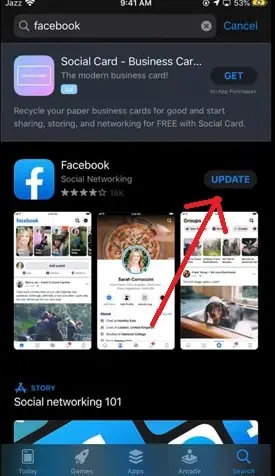
다른 방법이 작동하지 않으면 Facebook 앱을 업데이트하면 잘못된 댓글을 해결할 수 있습니다. Play 스토어나 iOS App Store에서 FB를 검색할 수 있습니다. 앱이 오래된 경우 업데이트 옵션이 표시됩니다 일반적으로 설치 위치는 어디입니까?
그러나 이전 iOS 및 Android 버전 최신 버전의 Facebook을 지원하지 않을 수 있습니다.
당신은 또한에 관심이있을 수 있습니다 :
이제 Facebook 댓글 결함을 수정하는 방법을 알았습니다! 상당히 간단한 절차입니다. 아래 댓글로 팁을 공유해 주세요.








